Cum să remediați Whatsapp Web-ul nu se deschide
Publicat: 2024-03-29Puteți parcurge acest ghid rapid și ușor pentru a remedia aplicația WhatsApp Web care nu deschide probleme pe computer.
WhatsApp este o aplicație de mesagerie extrem de populară care nu are nevoie de prezentare. Disponibilitatea sa web sporește confortul utilizatorului, permițându-i să facă mai multe sarcini. Puteți utiliza în mod convenabil versiunea desktop a aplicației în timp ce efectuați alte funcții pe computer. Cu toate acestea, din păcate pentru unii utilizatori, WhatsApp Web nu se deschide.
Se întâmplă să fii unul dintre acești utilizatori? Dacă da, ar trebui să vă concentrați complet atenția asupra acestui articol. Vă va ghida prin cele mai bune modalități posibile de a rezolva problema. Cu toate acestea, știind ce ar putea fi declanșat problema ajută la o remediere mai bună. Prin urmare, să aruncăm o privire la același lucru înainte de a începe cu soluțiile.
De ce nu se deschide WhatsApp Web
Următoarele pot fi motivele posibile pentru care WhatsApp Web nu se poate încărca pe computer.
- Nu aveți o conexiune la internet sigură sau stabilă
- WhatsApp Web nu este compatibil cu browserul dvs
- Browserul dvs. are o acumulare inutilă de cache
- Există o problemă cu serverul WhatsApp
- WhatsApp nu funcționează pe dispozitivul tău mobil
- Setările de rețea ale computerului dvs. nu permit încărcarea WhatsApp
Remedieri pentru WhatsApp Web nu se deschide
Puteți aplica următoarele soluții încercate și testate dacă nu puteți deschide WhatsApp Web pe computer.
Remedierea 1: verificați conexiunea la rețea a computerului
La fel ca multe alte aplicații, WhatsApp Web nu poate funcționa cu o conexiune la internet activă, fiabilă și stabilă. Prin urmare, ar trebui să verificați conexiunea la internet a computerului înainte de a încerca alte soluții. Puteți încerca să deschideți alte site-uri web pentru a verifica dacă conexiunea la internet este activă sau nu.
Dacă nu vă puteți conecta la internet, puteți lua următoarele măsuri pentru a rezolva problema.
- Deconectați computerul de la rețea și reconectați-l
- Uită de conexiunea WiFi și conectează-te din nou la ea
- Deconectați modemul și conectați-l din nou pentru a vă reconecta la internet
Citește și: Camera WhatsApp nu funcționează pe Android, iPhone și PC: REPARAT
Remedierea 2: asigurați-vă că WhatsApp funcționează pe telefonul dvs
WhatsApp Web funcționează numai dacă WhatsApp funcționează pe dispozitivul tău mobil. Prin urmare, ar trebui să vă asigurați că WhatsApp-ul dvs. mobil funcționează corect. Pentru a verifica WhatsApp-ul mobil, puteți încerca să trimiteți mesaje prietenului dvs. ds pentru a vedea dacă aceste mesaje sunt livrate. Alternativ, puteți verifica dacă sunt vizibile sau nu cele mai recente actualizări de stare. Dacă WhatsApp-ul mobil nu funcționează, iată câteva sfaturi de depanare.
- Comutați și dezactivați modul Avion
- Opriți și porniți conexiunea WiFi
- Uitați-vă de rețeaua WiFi și conectați-vă din nou la ea
- Urmați caleaSetări> General> Resetare pentru a reseta setările rețelei
Remedierea 3: verificați compatibilitatea browserului
Doar browserele moderne precum Opera, Firefox, Google Chrome și Microsoft Edge pot rula WhatsApp. Prin urmare, ar trebui să verificați dacă browserul dvs. acceptă sau nu WhatsApp.
Citește și: Cum știi dacă te-a blocat cineva pe WhatsApp
Remedierea 4: verificați serverul WhatsApp
Un server indisponibil sau defect poate fi un alt motiv pentru care WhatsApp Web nu se deschide pe computer. Prin urmare, puteți urma aceste instrucțiuni pentru a verifica serverul pentru a remedia problema.
- Pentru a începe cu verificarea serverului, trebuie să navigați la site-ul web downdetector.com .
- Acum puteți folosi funcția de căutare pentru a găsi WhatsApp.
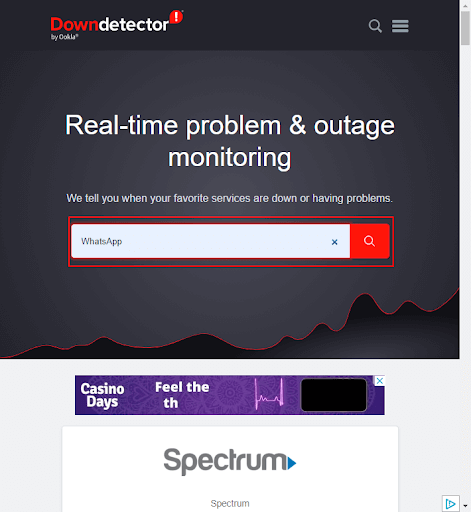
- În cele din urmă, verificați serverele WhatsApp și WhatsApp Business pentru a ști dacă serverul este sau nu disponibil. Dacă serverul are probleme, așteptați ceva timp înainte de a încerca să utilizați WhatsApp. Cu toate acestea, dacă nu există probleme cu serverul, puteți sări la următoarele soluții.

Remedierea 5: ștergeți memoria cache a browserului și cookie-urile
Memoria cache și cookie-urile joacă un rol crucial în a ajuta site-urile să se încarce mai rapid. Cu toate acestea, acumularea inutilă de cache și cookie-uri poate duce la nedeschiderea aplicației WhatsApp Web și la multe alte probleme. Prin urmare, puteți urma acest ghid detaliat pentru a șterge memoria cache și cookie-urile din browser.

Remedierea 6: permiteți WhatsApp prin setările de rețea
Setările dvs. de rețea pot bloca WhatsApp, un alt motiv pentru care nu puteți deschide WhatsApp Web. Prin urmare, puteți urma pașii de mai jos pentru a permite WhatsApp să ocolească setările de rețea ale computerului dvs. pentru a încărca aplicația WhatsApp Web.
- În primul rând, trebuie să luați legătura cu administratorul de rețea.
- În al doilea rând, solicitați administratorului de rețea să înscrie în lista albă domeniile de mai jos pentru a permite accesul WhatsApp Web pe computerul dvs.
*.web.whatsapp.com
*.whatsapp.net
web.whatsapp.com
Citește și: Cum să folosești două conturi pe WhatsApp
Remedierea 7: Deconectați alte dispozitive
Puteți conecta până la cinci browsere sau dispozitive la contul dvs. WhatsApp. Cu toate acestea, conflictele dintre dispozitive pot fi un motiv pentru care WhatsApp Web nu se poate încărca pe computer. Prin urmare, puteți urma instrucțiunile de mai jos pentru a deconecta alte dispozitive sau browsere de pe WhatsApp.
- În primul rând, lansați aplicația WhatsApp pe dispozitivul dvs. mobil.
- În al doilea rând, puteți atinge meniul cu trei puncte din colțul din dreapta sus al ecranului aplicației WhatsApp.

- AtingețiDispozitive conectate pentru a vedea toate dispozitivele pe care le-ați conectat la contul dvs. WhatsApp.
- Acum puteți să atingeți fiecare dispozitiv conectat și să alegeți Deconectare dintre opțiunile disponibile.
- În cele din urmă, puteți încerca să vă conectați la WhatsApp Web din browser.
Remedierea 8: Actualizați-vă browserul
Actualizările browserului rezolvă problemele obișnuite de securitate și compatibilitate, cum ar fi ne deschiderea WhatsApp Web. Prin urmare, iată instrucțiunile pentru a actualiza Google Chrome și Mozilla Firefox.
Se actualizează Google Chrome
- Mai întâi, deschideți Google Chrome pe computer.
- În al doilea rând, faceți clic pe cele trei puncte verticale din colțul din dreapta sus al browserului.

- SelectațiAjutor din meniul disponibil pe ecran.
- Alegeți opțiunea pentru a vedea detalii despre Google Chrome.
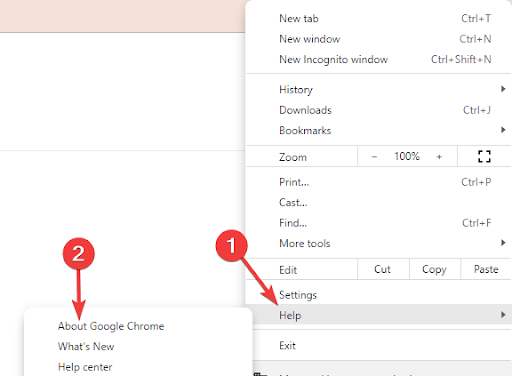
- Așteptați până când browserul dvs. verifică automat actualizările disponibile.
- În cele din urmă, reporniți browserul după finalizarea procesului de actualizare.
Indicații pentru a actualiza Mozilla Firefox
- În primul rând, deschideți Mozilla Firefox pe computer.
- În al doilea rând, selectațipictograma hamburger (trei bare orizontale) din colțul din dreapta sus al browserului.

- Acum puteți alegeAjutor din meniul disponibil pe ecran.

- Selectați opțiunea pentru a vizualiza informațiiledespre Firefox.

- Acum veți primi o fereastră pop-up pe ecran. Puteți selecta opțiunea de a instala cea mai recentă versiune de Firefox.
- În cele din urmă, puteți reinstala Firefox după actualizarea browserului.
Citește și: Cum să salvezi fotografiile și videoclipurile „Stare WhatsApp”?
WhatsApp Web nu se deschide fix
Acest articol a explicat cum să remediați problemele dacă WhatsApp Web nu se poate deschide pe computer. Sperăm că acest ghid a ajutat la rezolvarea problemei dvs. Cu toate acestea, dacă aveți întrebări, îndoieli sau sugestii cu privire la acest articol, vă rugăm să nu ezitați să ne contactați prin secțiunea de comentarii. Vom fi bucuroși să vă ajutăm. De asemenea, sperăm că nu veți uita să vă abonați la buletinul nostru informativ, să vă alăturați comunității noastre de rețele sociale și să marcați acest blog pentru a rămâne conectat cu noi.
